Pengantar
Laporan Aktivitas Sistem (sar ) adalah perintah monitor sistem turunan Sistem V Unix yang digunakan untuk melaporkan berbagai beban sistem, termasuk aktivitas CPU, memori/paging, interupsi, beban perangkat, jaringan, dan pemanfaatan ruang swap. Sar menggunakan /proc sistem file untuk mengumpulkan informasi.
Dalam tutorial ini, Kami akan menunjukkan cara menginstal dan menggunakan perintah SAR di Linux.
Pemasangan
- Jadi sar mungkin tidak diinstal secara default. Kita perlu menginstal sysstat sebelum menggunakannya
dnf install sysstat -y #CentOS
sudo apt install sysstat -y #Ubuntu- Juga mulai dan aktifkan layanan sysstat
systemctl start sysstat.service && systemctl enable sysstat.service- Kemudian verifikasi versi sar
sar -V
Menggunakan perintah SAR
Sintaks :
sar -[options] [time_interval]- Untuk melaporkan detail CPU sebanyak 10 kali dengan interval 2 detik.
sar -u 2 10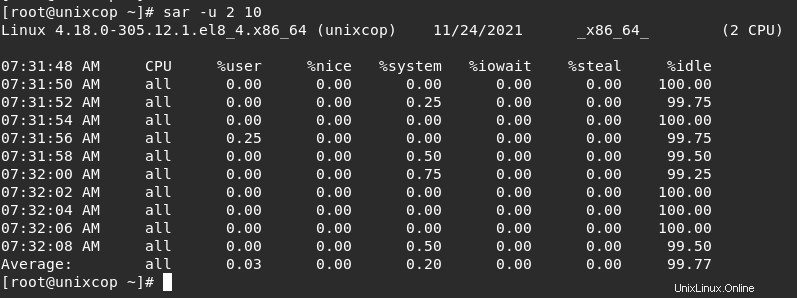
- Untuk menampilkan memori yang digunakan, memori bebas, cache yang tersedia, buffer total 5 kali dengan interval 1 detik.
sar -r 1 5
- Tampilkan sistem file yang dipasang pada perangkat sebanyak 5 kali dengan interval 2 detik.
sar -F 2 5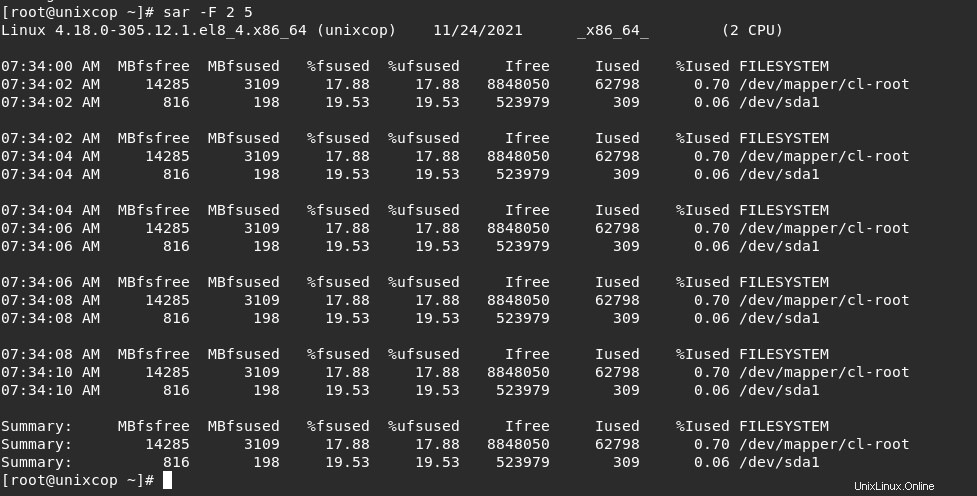
- Menampilkan rincian perangkat blok sebanyak 4 kali dengan interval 3 detik.
sar -d 3 4
- Juga menampilkan, menjalankan panjang antrian, jumlah proses dan rata-rata beban.
sar -q 1 4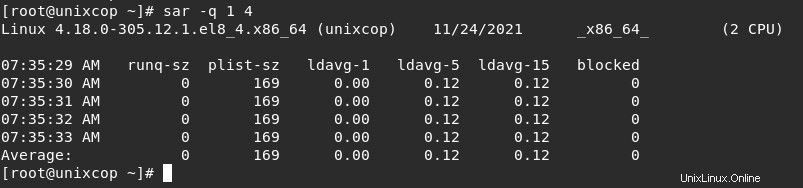
- Tampilkan penggunaan cpu untuk inti yang diberikan. (Untuk milik saya, saya akan memilih 2 inti)
sar -P 1 2 2
- Untuk menampilkan antarmuka jaringan, kecepatan jaringan, IPV4, TCPV4, lalu lintas jaringan ICMPV4 dan kesalahan untuk total waktu interval 4 kali dan 2 detik, jalankan
sar -n DEV 2 4 | egrep -v lo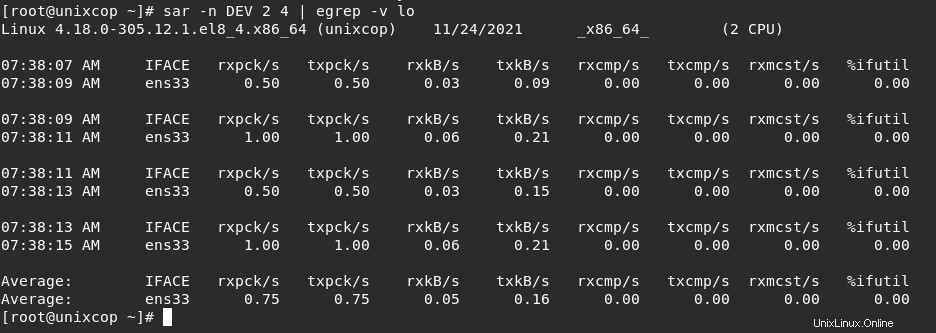
- Tampilkan proses, thread kernel, i-node, dan tabel file
sar -v 1 4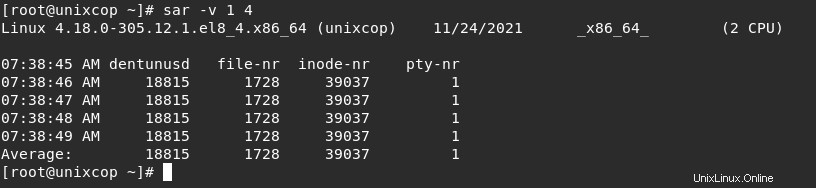
- melaporkan statistik tentang pertukaran
sar -S 1 4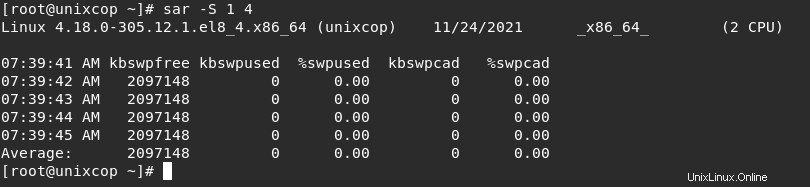
- Laporkan juga I/O seperti transaksi per detik, baca per detik, tulis per detik
sar -b 1 5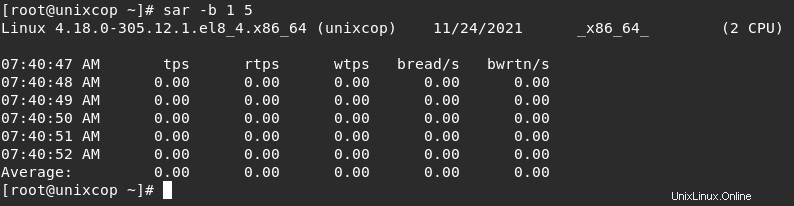
- Tampilkan peralihan konteks, jumlah proses yang dibuat per detik, dan jumlah pertukaran per detik
sar -w 2 3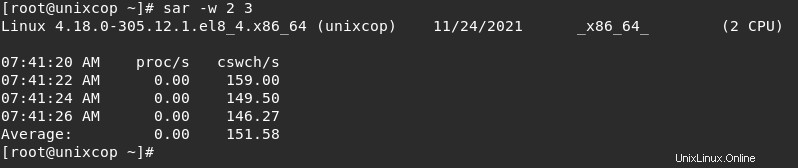
- Tampilkan statistik paging KB paged-in/sec, KB paged-out/sec, danpagefault/sec
sar -B 1 4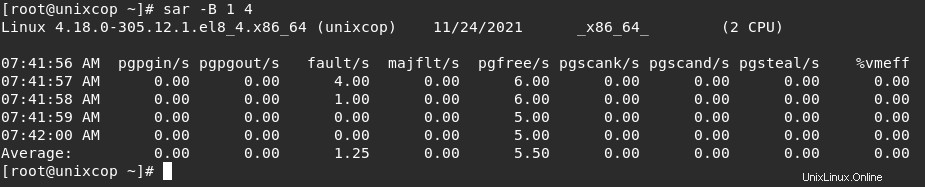
CATATAN :Jika perintah interval diatur ke nol, statistik rata-rata dari waktu sistem dimulai akan ditampilkan. Jika hitungan tidak diberikan dan interval diberikan, statistik diberikan terus menerus setelah setiap interval.
Kesimpulan
Itu dia.
Kami mengilustrasikan cara memasang dan menggunakan perintah SAR di Linux.
Terima kasih